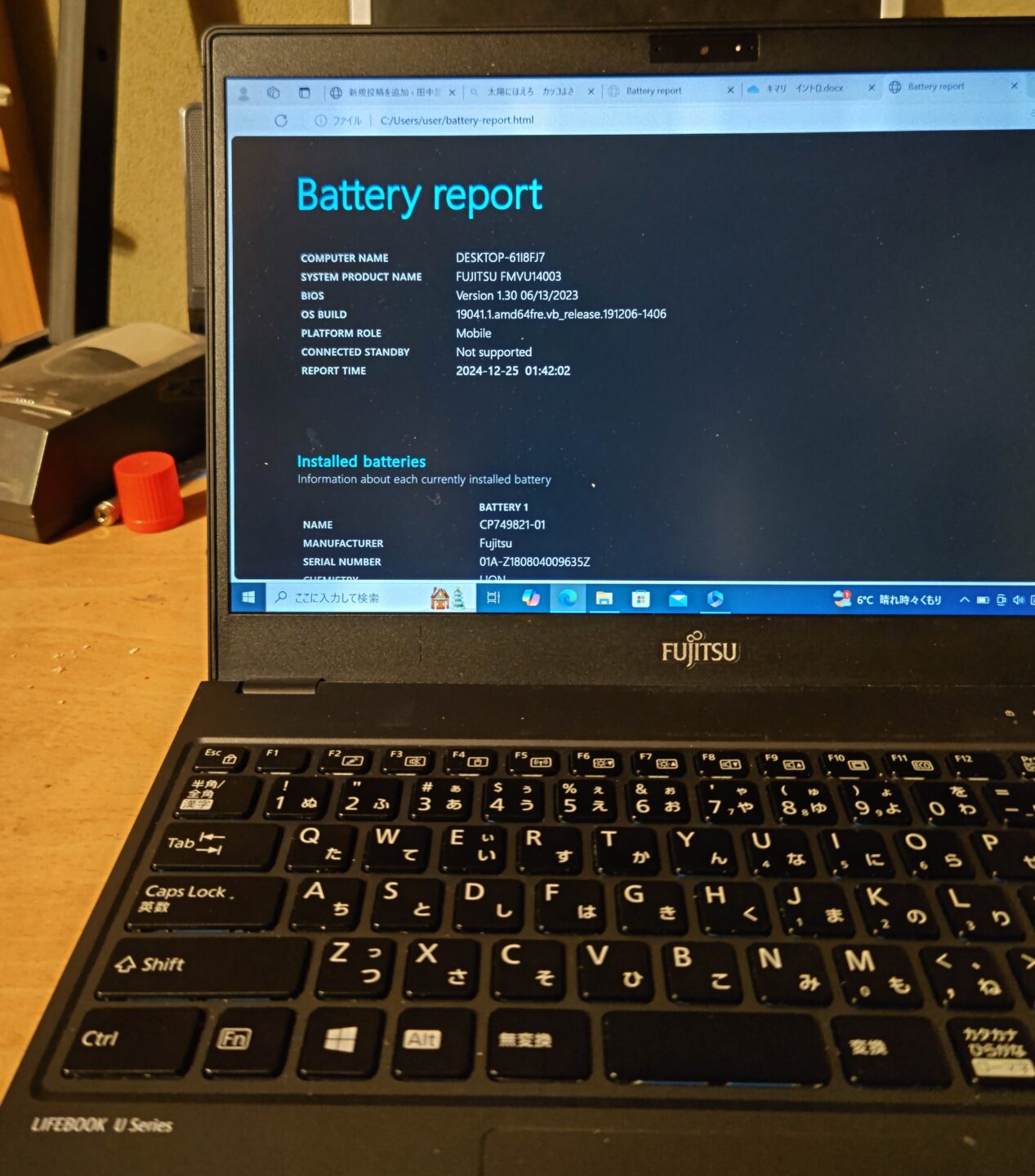=battery report=クラスによくいるちょっとパソコン詳しい人に教えてもらったので、メモとして共有
バッテリーレポートとは
パソコンのバッテリーの能力(劣化具合)等を確認できる情報
最近中古でパソコンを買いました。安いものを買ったのでもう7年ぐらい前のものなのですが、バッテリーがすぐなくなってしまいます。そこで、バッテリーを交換しようかと。
新品を買ったら一万円ぐらいするみたいで、ここは中古で行こうかなと。
では中古で買って、またバッテリーが同じような状態のものでもしょうがないのでそのバッテリーの健康状態が知りたいということになります。
そこで、その参考となる情報の出し方をメモしておきます。
バッテリーレポート確認方法
1.画面左下「ここに入力して検索」で「cmd」と入れると「コマンドプロンプト」が出てきます。
2.このアプリスタート→プログラミングみたいな画面が出てきます。
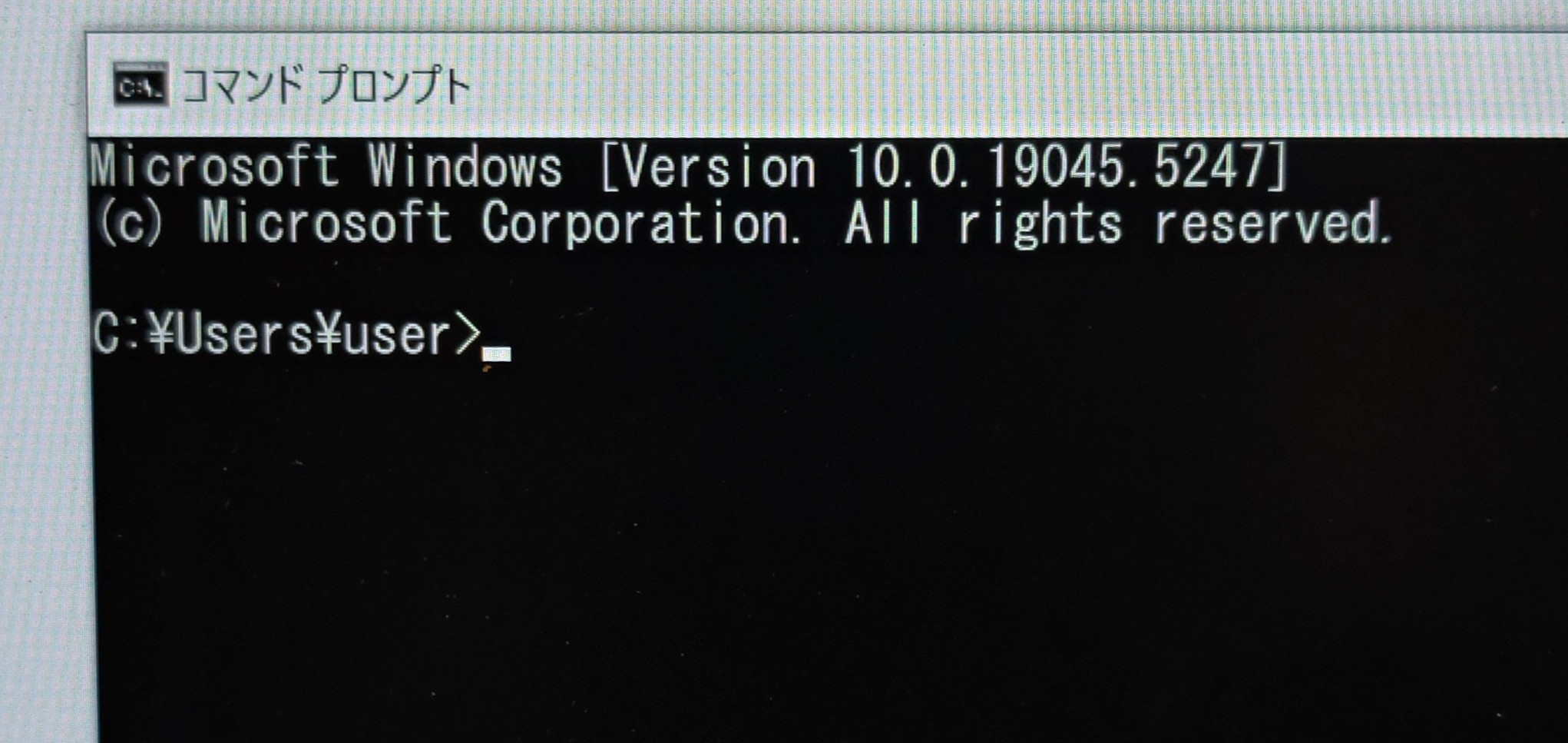
2.点滅しているところに「powercfg/batteryreport」を入力→Enter
「バッテリ寿命レポートがファイル~」と出てきます。これでレポートが保存されました。
どこに保存されたかというと
3.マイコンピュータ(画面下のフォルダを開きます。※もしかしたらこれはパソコンによって違うかもしれません。僕のpc富士通ライフブック(Windows10)ではここ)→ローカルディスク(C)→ユーザー→user
4.このuserの中に「battery-report」とファイルが入っています。
ここをクリック!
するとその中にばぁーっと情報が入っています。
僕が知りたかったものは「このパソコンのバッテリーの能力(劣化具合)」です。
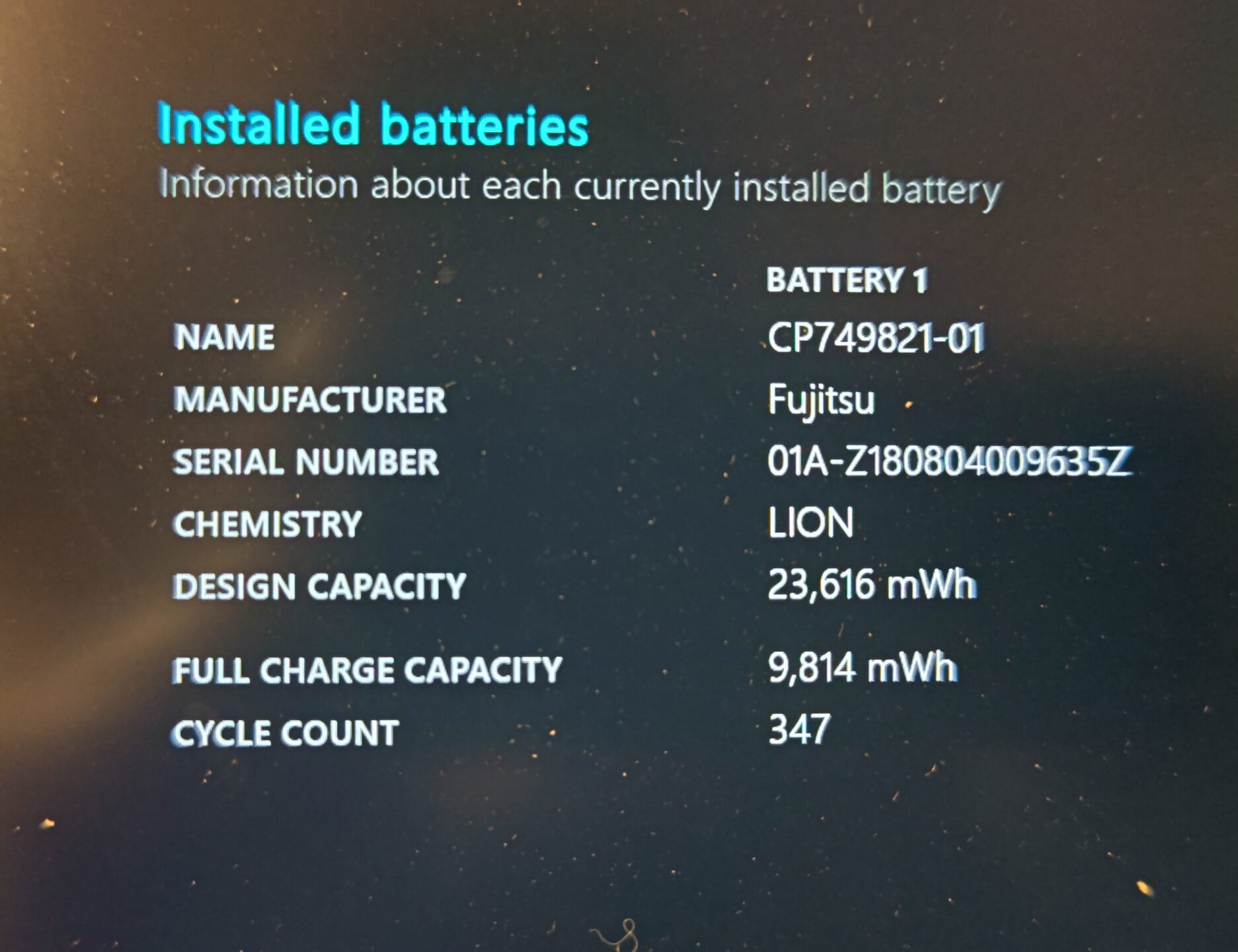
見るべきところは
| DESIGN CAPACITY | 23,616 mWh |
| FULL CHARGE CAPACITY | 9,814 mWh |
上段 もともとの容量
下段 現在の容量
これぐらいに容量が減っているということですね。
もしバッテリーを入れ替えようと思って
新品なら型番があっているものを買えばいいだけですが、中古で買うとしたら、このフルチャージキャパシティーの数字が参考になります。
その他にもいろいろ載っているのですが、僕にはわかりません(汗)
ちなみにその下のサイクルカウントとは、何回充電を繰り返したかの目安らしいのですが、なぜそれがわかるのかは謎です。
サイクルカウントの量に、劣化が比例しているわけでもないようです。使い方です。
充電さしっぱなしで、100%とかにするとバッテリーに負担がかかると聞いたことがあります。まぁ、なんとなくわかりますね。バッテリーが「もう食べれないよ~」というところに、電気を突っ込んだら辛そうです。腹8分目ぐらいがいいんですかね。
所説ありますが、0%もあんまりよくないというのも聞いたことがあります。完全空腹になる前に充電するようにしています。スマホとかも。
結局
まぁ、上記情報だけわかると、バッテリーという見えない状況を知ることができますので、参考になります。
この情報が正しいのかはちょっと疑問もありますが。
田中宏明
作者紹介
田中宏明 1980年生まれ 東京都昭島市出身の週末の写真家・放送作家。
2003年 日本大学文理学部応用数学科 ぎりぎり卒業。下北沢・吉祥寺での売れないバンドマン生活を経て、会社員(番組制作→不動産業)となる。
◆写真家:シティスナップとかるーい読物「井の頭Pastoral」撮影・編集
◆放送作家:ラジオドラマ「湘南サラリーマン女子」原作・脚本 オールデイズ直江津Radioで放送中!